Možete da Word objekte – kao što su slike, oblici, SmartArt i grafikoni – u odnosu na ivice stranice, margine ili druge objekte.
Poravnavanje slike, oblika, okvira za tekst, SmartArt grafike ili WordArt objekta
-
Izaberite objekte za poravnavanje. Pritisnite i držite taster CTRL dok birate druge objekte.
-
Uradite nešto od sledećeg:
-
Da biste poravnali sliku, izaberite stavku Oblikovanje slikeili Alatke > oblikovanje.
-
Da biste poravnali oblik, okvir za tekst ili WordArt, izaberite stavku Oblikovanje oblikaili Alatke za > Oblikovanje.
-
-
U grupi Raspoređivanje izaberite stavku Poravnaj:
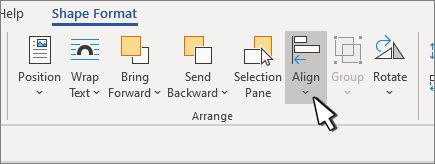
-
Odaberite neku od sledećih opcija:
Važno: Ako opcije poravnavanja nisu dostupne, možda je izabrana samo jedna stavka.
-
Poravnaj levo Da biste poravnali ivice objekata sa leve strane.
-
Poravnaj po centru Da biste objekte poravnali vertikalno kroz njihove centre.
-
Poravnaj desno Da biste poravnati ivice objekata sa desne strane.
-
Poravnaj gore Da biste poravnati gornje ivice objekata.
-
Poravnaj po sredini Da biste poravnali objekte horizontalno kroz njihove sredine.
-
Poravnaj dole Da biste poravnati donje ivice objekata.
Napomene:
-
Kada poravnate objekte u odnosu jedan prema drugom po ivicama, jedan od objekata ostaje podloga za piranje.
-
Poravnaj po sredini poravnava objekte horizontalno kroz sredine objekata, a Poravnaj po centru poravnava objekte vertikalno kroz centre objekata. Kada poravnate objekte jedan u odnosu jedan prema drugom po sredini ili centrima, objekti se poravnavaju duž horizontalne ili vertikalne linije koja predstavlja prosečnu vrednost njihovih prvobitnih položaja. Nijedan objekat ne mora da ostane podloga za piranje i svi objekti mogu da se pomeraju.
-
U zavisnosti od opcije poravnavanja koju izaberete, objekti će se pomerati pravo nagore, nadole, nalevo ili nadesno i mogu da prekriju objekat koji se tamo već nalazi. Ako poravnate objekte i otkrijete da su naslagani jedan iznad drugog, opozovite poravnavanje, a zatim premestite objekte na nove pozicije pre poravnavanja ponovo.
-
-
Raspoređivanje objekata jednakim rastojanju jedan od drugog
-
Izaberite najmanje tri objekta za raspoređivanje. Da biste izabrali više objekata, izaberite prvi objekat, a zatim pritisnite i držite taster CTRL dok birate druge objekte.
Da biste izabrali objekte koji su skriveni, naslagani ili se nalaze iza teksta, idite na početak > Pronađi i izaberite stavku > Izbor objekata, a zatim nacrtajte okvir preko objekata.
-
Uradite nešto od sledećeg:
-
Da biste podjednako rasporedili slike, izaberite stavku Oblikovanje slikeili Alatke > format
-
Da biste podjednako rasporedili grupu sa oblicima, okvirima za tekst ili WordArt objektima, izaberite stavku Oblikovanje oblika ili Alatke za > Oblikovanje.
-
-
U grupi Raspoređivanje izaberite stavku Poravnaj.
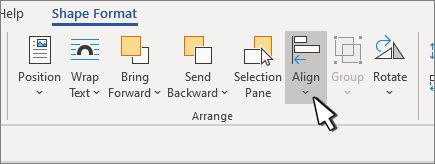
-
Odaberite neku od sledećih opcija:
-
Rasporedi horizontalno Da biste objekte centrirajli horizontalno.
-
Rasporedi vertikalno Vertikalno centriranje objekata.
-










